Visits: 235
Setelah gowes 1 jam terengah-engah di trainer dengan menggunakan aplikasi Zwift, dan ketika selesai dan akan menyimpan data latihan ke Zwift dan Strava, tiba-tiba HP/komputer anda hung, atau listrik mati, atau koneksi Internet mati. Dan ketika diperiksa di Strava data belum terlupload atau kalau terupload tapi tidak lengkap. Uuuuuuh…. Hilang semua hasil latihan? Tidak! Kita masih bisa menyelamatkan data berharga itu.
Kondisi Normal: Sesuai perintah kita, ZWIFT akan menyimpan informasi permainan yang sudah kita lakukan, dan menjadi informasi yang lengkap. Hasil bisa dilihat di zwift companion dan Strava.
Insident:
- Proses penyimpanan gagal karena baterai devise habis, koneksi Internet terputus saat proses upload belum selesai. atau gagal karena saat melakukan permainan menggunakan beberapa alat yang menyebabkan penyimpanan sebagian saja. Tidak utuh.
- Informasi kegiatan kita tidak muncul baik di Zwift Companion maupun di Strava. Atau kalaupun muncul, informasinya tidak lengkap. Hanya sebagian dari keseluruhan kegiatan.
Prinsip-prinsip penyimpanan data di Zwift:
- Semua data permainan yang kita lakukan, pertama kali disimpan di device/unit/alat yang kita gunakan. Bisa PC/notebook/Handphone. Informasi disimpan dalam format file .FIT (standard industri).
- Secara otomatis setiap 10 menit data/informasi tersebut akan di upload ke server Zwift.
- Di akhir permainan, ketika kita perintahkan untuk menyimpan keseluruhan permainan, seluruh data akan diupload ke server Zwift, sampai lengkap
- Dan tampilah informasi lengkap permainan kita di Zwift Companion maupun di Strava.
Jika upload gagal karena alasan koneksi internet putus, atau baterai habis atau alasan lain, kita masih bisa mendapatkan hasil permainan kita untuk ditampilkan di Strava. Cukuplah di Strava yaaa..kalau untuk bisa muncul di Zwift Companion kita harus lapor/email ke Zwift. Saya belum pernah coba sih. Rasanya sudah bisa muncul di Strava sudah sip. Dan lebih berguna.
Gambaran Proses merecover data permainan/latihan:
- Ambil file-file dengan extention . FIT dari unit/device yang digunakan untuk permainan. Ambil file-file yang relevan. Maksudnya file-file di rentang waktu saat melakukan permainan. Ini mudah dipilih karena nama filenya menunjukkan waktu permainan. Formatnya: YYYY-MM-DD-HH-MM-SS. FIT. Contoh 2020-05-20-15-14-12. FIT. Artinya itu file permainan tanggal 20 Mei 2020 jam 15:14:12
- Saat memilih file, ambil saja file yang kira-kira rentangnya lebih lama dari waktu permainan. Misalnya waktu main sekitar jam 15:00 – 16:00. Ambil saja semua file yang ada disekitar jam 14:30-16:30 (kalau ada). Kelebihan file tidak masalah. Saat nanti diupload ke Strava, Strava cukup cerdas untuk memilih, menggabung dan memisah informasiyang relevan untuk tiap permainan.
- Semua file yang sudah dipilih tadi, yang mewakili semua file saat rentang permainan, diupload ke Strava lewat aplikasi web strava di Notebook/desktop.
- Dan strava akan menyimpan informasi permainan kita.
- Done.
Gambaran Detail Proses:
- Ambil file-file dengan extention . FIT dari unit/device yang digunakan untuk permainan.
Pengambilan file-file ini tergantung pada unit/device yang digunakan saat melakukan permainan/latihan:
- Permainan dilakukan dengan menggunakan notebook/desktop, ambil file-file .FIT dari directory: %USER%\Documents\Zwift\Activities\
- Permainan dilakkan dengan menggunakan HP baik Android maupun IOS. Ada satu fiture tersembunya di Zwift baik di IOS maupun Android untuk mengakses files pencatatan (.FIT) dan mengirim ke email:
- Dari unit IOS/Android yang digunakan untuk permainan/latihan tadi, masuk ke menu Utama Zwift. Di Menu utama, ketuk logi ZWIFT sebanyak 3(tiga) kali(lihat gambar). Lucu yaaaa…. heheheh..memang lucu. Jadi hiburan saat hati galau kehilangan hasil latihan. Sabar..akan tertawa gembira nanti.
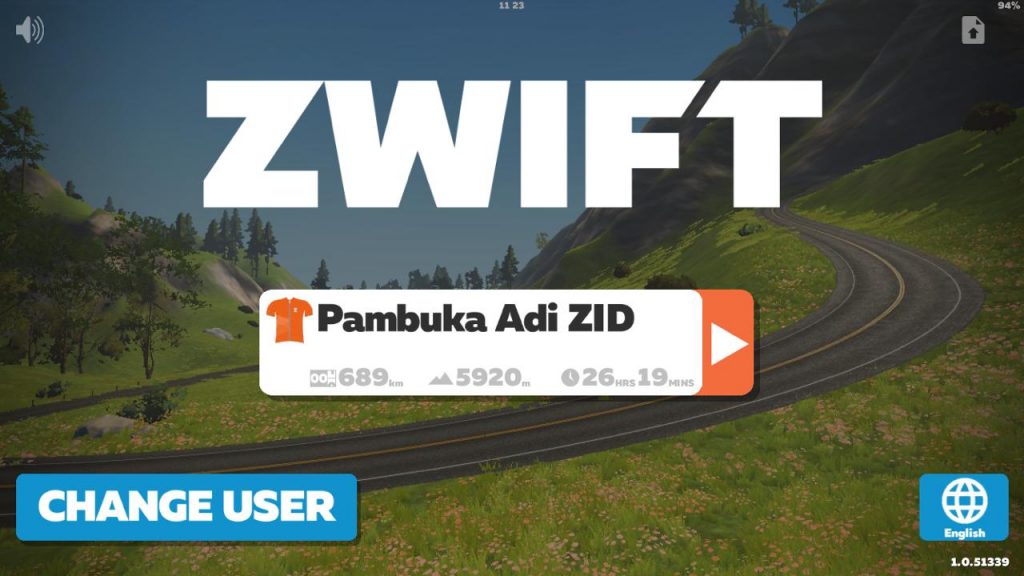 Ketok Tiga Kali di tulisan ZWIFT
Ketok Tiga Kali di tulisan ZWIFT
- Dari unit IOS/Android yang digunakan untuk permainan/latihan tadi, masuk ke menu Utama Zwift. Di Menu utama, ketuk logi ZWIFT sebanyak 3(tiga) kali(lihat gambar). Lucu yaaaa…. heheheh..memang lucu. Jadi hiburan saat hati galau kehilangan hasil latihan. Sabar..akan tertawa gembira nanti.
- Nah…setelah diketuk 3(tiga) kali kan munculah daftar log dan file-file .FIT dengan nama-nama tanggal dan jam. Pilihlah file-file yang relevan dengan waktu latihan yang belum tersimpan itu. Setelah dipilih filenya, tekan OK. (lihat gambar)
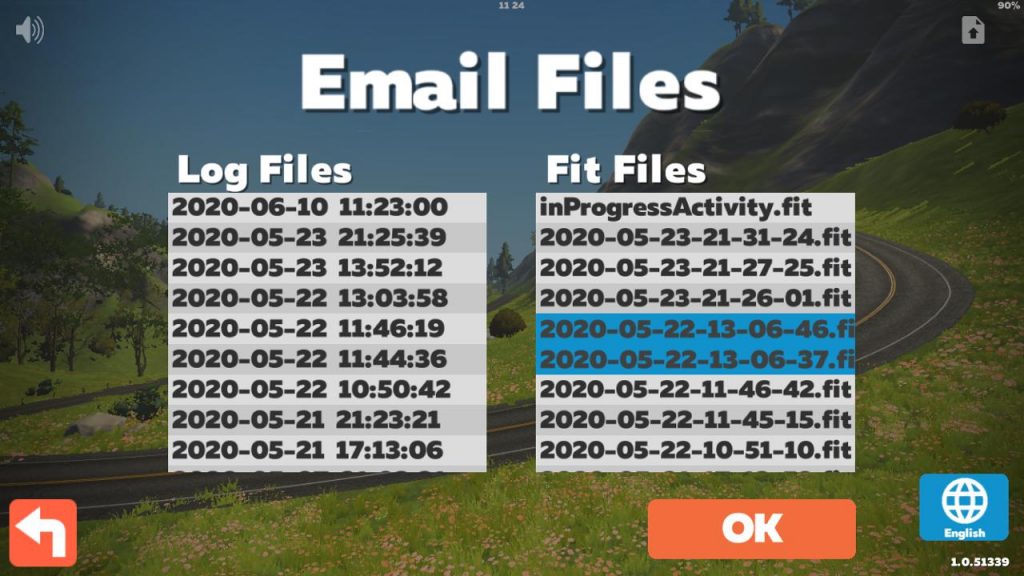
Pilih Files .FIT yang Relevan -
-
- Otomatis file-file tersebut akan masuk sebagai attachment dari email (lihat gambar). Dan tekan tombol SEND
- Download semua files .FIT dari email ke satu directory di PC/notebook untuk nantinya di upload ke STRAVA
-
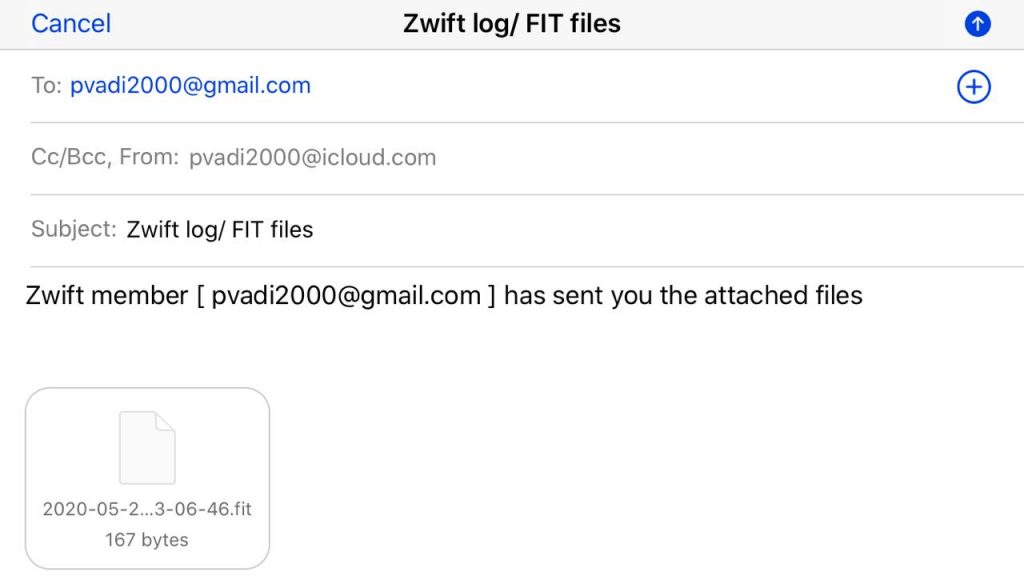
Email file-file .FIT yang diperlukan
-
2. Upload file-file .FIT yang sudah anda pilih ke STRAVA
- Dari notebook/desktop, masuk ke strava.com dan LOGIN
- Di menu utama strava, tekan gambar + di pojok kanan layar untuk Upload Activity
- Di menu Upload and Sync Your Acitivities, di pilihan sebelah kiri, pilih FILE, kemudian tekan Choose Files
- Nah, akan muncul jendela untuk memilih semua files .FIT yang sudah diambil dari Zwift tadi. Pilih semua files sekaligus/serentak. Tekan OK
- Dan strava akan membentuk Activity anda

Selamat mencoba. Semoga berhasil.

Ini kejadian di ipad saya.. tapi setelah diketuk tiga kali tulisan zwiftnya, dan muncul file .fit, di ketuk ok, …. Tdk muncul di attachment email… bagaimana cara memunculkan / mencari filenya di ipad.?
KEtika sudah mucu lfile-file .fit .coba dipilih satu dulu, seharusnya lansung menjadi attachement dari email dan bisa dikirim ke mana kita ingin mengoahnya. Kadang kalau kita memilih terlalu banyak secara langsung, tidak bisa menjadi attrachement di email. Mungkin karena terlalu besar ukurannya.
Semua data permainan yang kita lakukan, pertama kali disimpan di device/unit/alat yang kita gunakan. Bisa PC/notebook/Handphone. Informasi disimpan dalam format file .FIT (standar industri).
Itu maksudnya semua device atau device yg kita gunakan saat record ya?
Bebar device disiman maksudnya adalah alat dimana ZWIFT kita hidup. Kalau saya main zwidft menggunakan iphone, maka data saya pertama kali disimpan di iphone saya itu sebelum diupload ke couldnya zwift